自從使用電腦以來,威力最愛的就是機械式鍵盤的敲擊聲,早在大學時期就已是 Cherry 的愛用者;自從十多年前接觸了 Mac 後,就只能捨棄這個愛好,畢竟當初的市佔率太低,除了 Apple 原廠外,沒有廠商願意出 Mac 專用的機械式鍵盤。
雖然 Apple 的鍵盤不是機械式的,但一直以來都有不錯的水平,所以用了十來年也相安無事,直到…
2016 年 MacBook Pro 上萬惡的 「蝴蝶式鍵盤」出現。
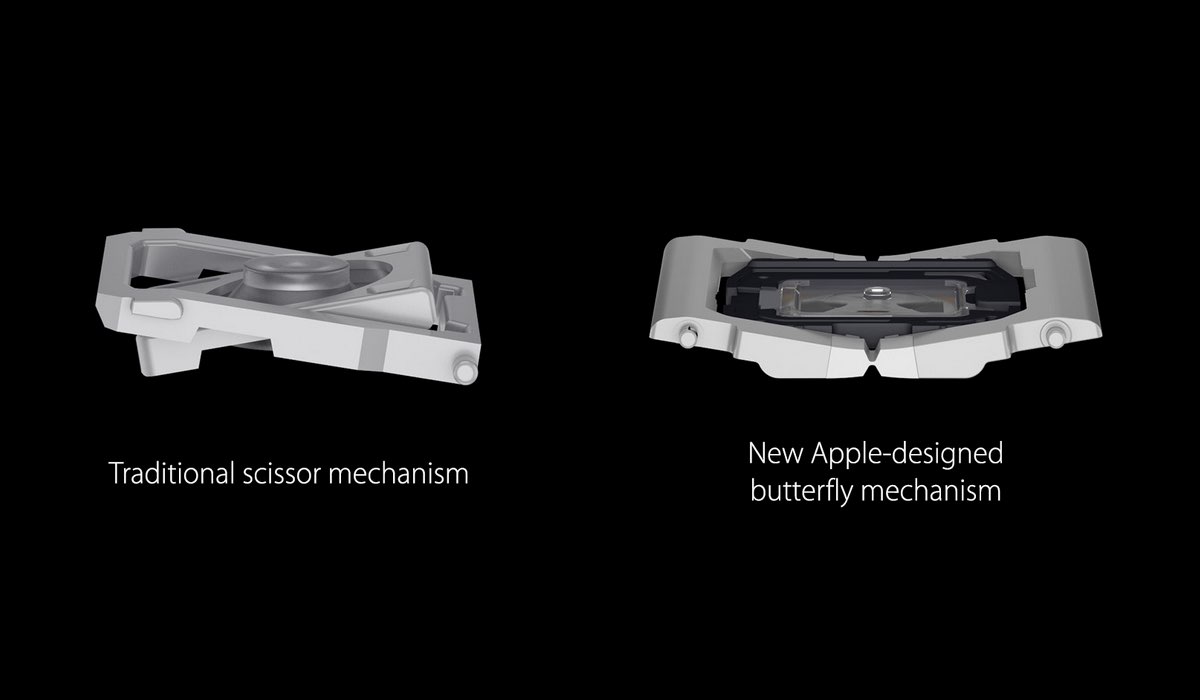
這種「零鍵程」的鍵盤,除了容易固障外,敲擊時更完全沒有反饋的手感,造成威力非常大的困擾,後來改用了在 Kickstarter 上募資超過 1,000 萬台幣的 Keychron K1 v2 後才解決了這個問題。

Keychron K1 是採用 Fraly 矮軸青軸,比傳統的機械軸短了 48%,敲擊的手感雖然不及傳統機械軸好,但也算是好的取代方案。
用了幾個月,終於等到了 Keychron 推出了搭配傳統機械軸的 K2。
Keychron K2 無線機械式鍵盤 開箱
這次 Keychon K2 推出了三種不同款式,分別是:
- 白光 + 輕量版底座
- RGB 炫彩 + 輕量版底座
- RGB 炫彩 + 鋁合金底座

分別是「白光」和「RGB 彩光」兩種顏色,搭配「輕量版」和「鋁合金版」的底座來做選擇,皆是 84 鍵的短鍵盤。

機械軸體則是可以自由選擇,有輕脆響亮的「青軸 Blue」、中庸樸實的「茶軸 Brown」及安靜低調的「紅軸 Red」,這次開箱的是鋁合金底座的「青軸」款,也就是傳說中最吵的款式。

外盒是以上掀的方式打開,打開後可以看到一張 84 鍵的按鍵說明,可以將按鍵自行改成 Mac 版或是 Windows 版。

翻過來有簡易的操作說明,基本上看完就知道怎麼做了。
要特別注意的是:
- 長按 3 秒 fn+1/2/3 可進行配對
- fn + <(方向左)或 >(方向右)可以切換背景燈色
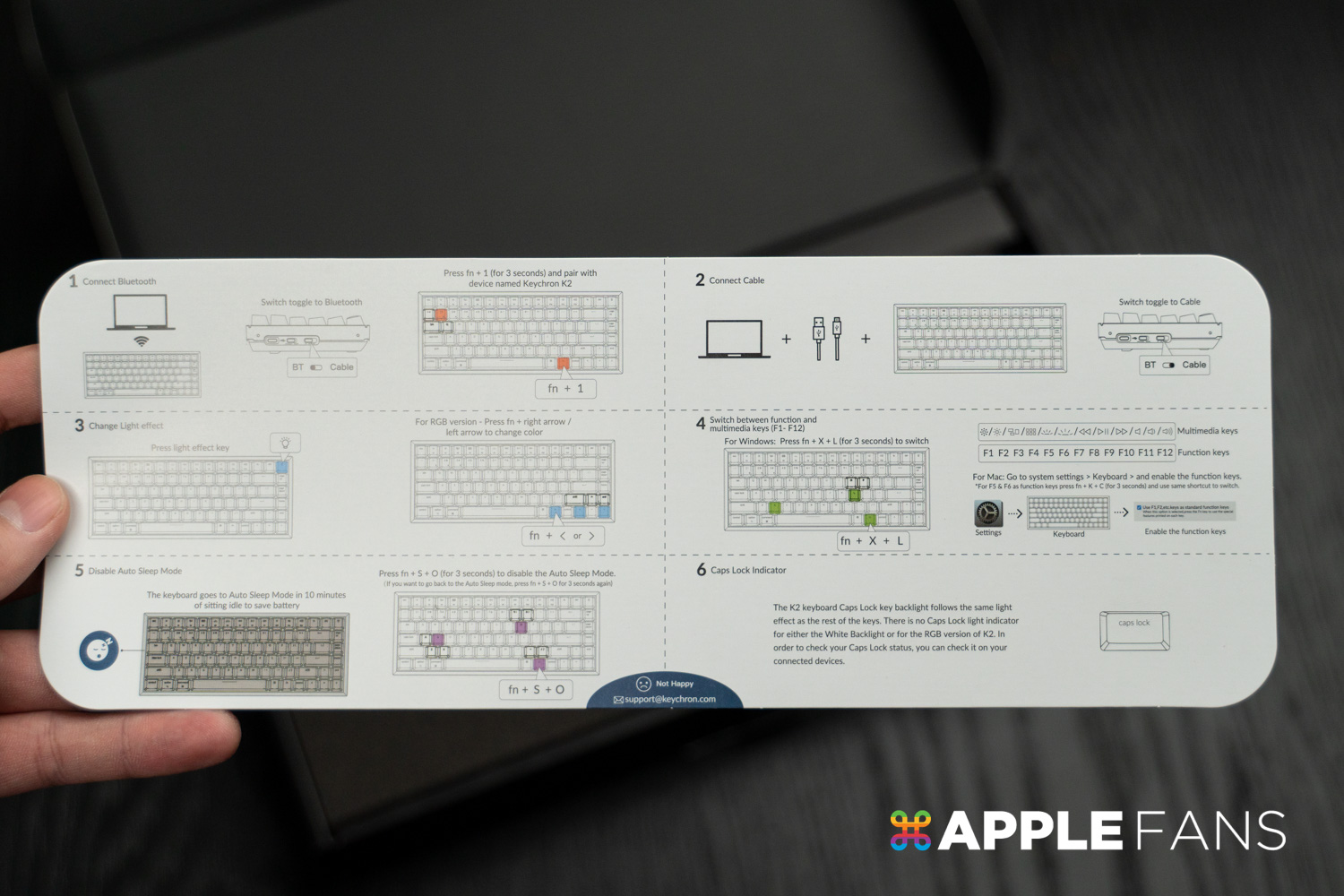
Keychron K2 用一層半透明的塑膠套包著,若隱若現。

鍵盤下則放有產品說明書,如果你已看完簡易說明,這本就可以直接忽略。

附贈一條全黑的 USB-C to USB-A 的充電線,但對 Mac 使用者來說,應該希望附贈的是 USB-C to USB-C。

還有附上鍵帽拆換工具,如果鍵帽舊了或是想換成注音版,都可以自己買來更換。

還有附贈 Windows 專用的按鍵,看來鍵帽預設就是 Mac 版本的,這樣也好,買來就不用拆換。

Keychron K2 現身,這次 K2 的配色很不錯,橘色的 ESC 鍵配上黑色與灰色的其它鍵,低調又不失活潑感。

Keychron K2 開箱 完,現在讓我們來看看細節。
Keychron K2 細節
Keychron K2 機械式鍵盤採用 Gateron 軸體,跟 K1 相比厚了很多。

鍵盤的側面可以切換連接方式,「藍牙 BT」連接或是直接拿 USB C 連接線轉換成「有線 Cable」方式都沒問題;另外還有 Mac/iOS 和 Win/Android 可以切換。

沒電的時候可以直接使附送的連接線,並把連接模式切換成「有線(Cable)」就可以快速充電了;當然也支援 USB C 對 USB C 的線,對 Mac 使用者來說很方便。

附贈的充電線是 L 型接頭,好處就是比較不佔桌面空間,如果附的是 C to C 不就更好了嗎?

鋁合金座款側邊是都是鋁合金,底部則是金屬質感烤漆,重量為 985g,手感扎實,拿起來頗有份量。

底部上方有可以收折的立架,橡膠軟墊是 U 型的包覆整個立架,無論是否立起來都會有防滑的效果。

K2 的厚度大約 3cm,將立架立起來的角度會比較適合打字。

Keychron K2 與傳統 Mac 鍵盤完全一樣,有 macOS 功能鍵(F1 到 F12),像是 F3 的 Mission Control 指揮中心 和 F4 的 LunchPad 啟動台都有。

跟 Mac 的 Smart Keyboard 相比,Keychron K2 在鍵盤最右側多了 page up、page down、home、end 四個鍵,並將上、下、左、右四個方向鍵塞進了右下角。

右邊的鍵盤配置需要一點時間適應,像威力就常常在按 Enter 的時候不小心按到 home,按 delete 的時候不小心按到 page up。
K2 最方便的就是藍牙可同時配對最高 3 台的藍牙設備,按住 fn+1/2/3 三秒即可開始配對模式,搭配熱鍵自由切換使用於設備之間。

K2 內建 4,000 mAH 超大電量電池,是目前市面上無線鍵盤中電池容量最大的一款,可使用時間依亮度及使用方式而定,約為 20~80 小時,充電大約 6 小時即可充滿。

就威力測試一個多月來看,每天使用超過 8 個小時,也差不多一週左右才需要充電;充電的時候就切換成有線的就可以一面充電一面使用,很方便。

只是 K2 並沒有電量指示,通常都是用到鍵盤沒反應了,才會知道沒電。把電池用乾對電池壽命的影響很大,尤其是這種不能拆換電池的產品,如果電池續航力不夠更是麻煩,希望 Keychron 之後會改進這個部分。
鍵帽拆換
Keychron K2 的鍵帽拆換很簡單,無論是要清潔還是要換成 Windows 鍵位配置或是要換成注音鍵盤都非常容易,拿出附贈的工具後,打開來夾住鍵帽,不需要太用力,往上一提就可以拔起。

拔起來就可以看到清楚看到 Gateron 軸體,像這款是「青軸(Blue)」,看到這青色就知道是敲擊聲最像最響亮、最像打字機的機械式鍵盤。

鍵帽的內部是一個十字的刻痕,沒有任何卡榫。

只要將要換的鍵帽塞進去,就可以直接使用,就算是第一次用 Keychron 的朋友也不用擔心。

目前 K2 預設的鍵帽是純英文的,對於打嘸蝦米的威力來說這樣簡潔乾淨的配置再好不過了。
但如果是使用注音的朋友,Keychron 也有推出獨家專用的 84 鍵中文鍵帽,可以在下訂時加購。

青軸、茶軸、紅軸該怎麼選擇?
第一次用機械式鍵盤的朋友一定會被這些顏色的軸體名稱搞得很混亂,但其實沒有很複雜,Keychron 官網準備了比較圖表,讓各位比較官易理解差別。

青軸
大家有聽過西洋電影裡面「打字機」的聲音嗎?那種清脆的音像大概就像是「青軸」會發出來的聲音,也是威力的最愛。
如果你是工作時身邊沒有別人,自己又喜歡這種最經典機械式鍵盤的反饋感,那選「青軸」就沒問題;但如果旁邊有人的話,你打字打個五分鐘大概就會被揍了。
茶軸
「茶軸」就是打起來的反饋感有一點機械式的感覺,聲音並不會大,是最中庸型的軸體,相當適合喜歡機械式鍵盤的手感,但是工作環境又有同事的人,也是最適合一般使用者的軸體。
紅軸
最不像機械式鍵盤的軸體就是「紅軸」,因為紅軸觸發行程短、觸發壓力克數小、機械感差,總是給人一種還沒按下去,按鍵就已經彈上來了的感覺,跟一般的薄膜鍵盤的手感很像,所以威力並沒有很喜歡。
但很多人還是愛這種「輕舞飛揚」的手感,玩遊戲有機械式鍵盤的爽快,辦公打字又很愜意自如,不會累手。
Keychron 官網有放三種不同軸體的聲音比較影片,方便沒聽過的朋友找出最適合自己的選擇:
RGB 炫彩燈光效果
Keychron K2 內建常見的靜態、閃爍、呼吸等 15 種以上的 RGB 炫彩燈光效果模式。

只要按下燈光按鍵,就可以於不同燈光效果之間隨心所欲地切換。

每一個按鍵的字都是透明的,RGB 燈光會直接從鍵帽中透出來,就算是在全暗的環境下也不怕會打錯字。

來看一下 RGB 彩光切換的表現:
比較
接下來說明一下 K2 的兩種版本差別在哪,也順便比較一下 K1 與 K2 的不同。
K2 鋁合金版 VS K2 輕量版
K2 的輕量版底座是 ABS 塑膠材質,整體比鋁合金版輕了 110g,只有 875g;鍵盤的配色也不同,輕量版主要是淺灰色鍵帽為主,鋁合金則是深灰色鍵帽為主。

鍵盤的週圍本體也有些許的差別,鋁合金版的邊框較厚實,輕量版的則比較單薄,鍵帽和邊框的縫隙也比較大。

鋁合金與 ABS 的材質從背面也可以明顯看出差異,兩者的價格只差三百元,威力沒有外出攜帶的需求,當然是選擇鋁合金版本。

兩種版本除了外框有差,其實本質沒有差別,同樣的軸體打起來的聲音和效果都一樣,所以如果不在意外觀的朋友,選擇輕量版是最划算的選擇。
K2 VS K1
K1 和 K2 本質上是不同的產品,一個是矮軸一個是正常軸體,所以沒有一代二代的差別,只有喜歡厚的鍵盤還是喜歡薄的鍵盤的差別。

把立架架起來就可以看到兩種的厚薄度差多少,對於習慣打 Apple Smart Keyboard 的朋友,K1 會是你的好選擇;如果你跟威力一樣熱愛傳統機械式鍵盤,那選 K2 就沒錯。

K2 鍵帽比較大顆,跟 K1 比起來就顏色就沒有這麼明顯。

但因為 K2 的鍵帽有三種配色,RGB 炫光搭配起來比較有溫暖的感覺,色調不會像 K1 這麼冷,個人是比較喜歡 K2 的色調。
結語
Keychron K2 沒意外的話就會是威力接下來主要使用的鍵盤,每打一個字發出的每一下清脆的敲擊聲都讓人振奮,越打越起勁,進而增加了工作效率,機械鍵盤的魅力真的是用了才會知道。

藍牙連線的速度也不差,喚醒的時間很短,加上可以配對三台不同的裝置,對於常使用兩台電腦的威力來說非常方便,只要準備一支鍵盤就好,有需要的話還可以再配對一台 iPad,實在方便。

使用一個多月以來,唯一覺得要注意的地方就是 K2 的厚度,如果沒有使用鍵盤掌托的話,打久了手會累,所以強烈建議一定要加購專用的胡桃木掌托,讓 Keychron K2 不只更好用,還更好看。











